Megjegyzés: Ez a cikk elvégezte a feladatát, és hamarosan megszűnik. „A lap nem található” üzenet elkerülése érdekében eltávolítjuk azokat a hivatkozásokat, amelyekről tudomásunk van. Ha létrehozott erre a lapra mutató hivatkozásokat, távolítsa el őket, így közösen naprakészen tartjuk a webet.
Amikor készen áll arra, hogy diagramot készítsen az adataihoz aWebes Excel, érdemes lehet kicsit többet tudni az egyes diagramtípusról. Megismerheti, hogyan rendezheti a kívánt diagramtípusnak megfelelően az adatait, vagy hogy melyik diagramtípus illik az adataihoz.
Kattintson a megismerni kívánt diagramtípusra.
Oszlopdiagramok
A munkalapon oszlopokba és sorokba rendezett adatok oszlopdiagramon ábrázolhatók. Az oszlopdiagram vízszintes tengelyén általában a kategóriák, a függőleges tengelyen pedig az értékek láthatók, mint például a következő diagramon:
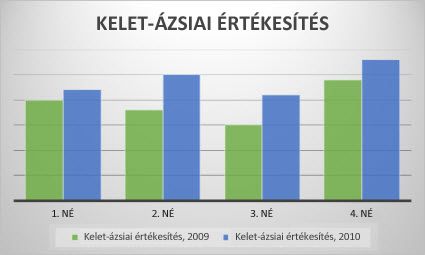
Az oszlopdiagramok típusai
-
Csoportosított oszlop: A csoportosított oszlop típusú diagramok kétdimenziós oszlopokként jelenítik meg az értékeket. Ezt a diagramot akkor érdemes használni, ha a kategóriaelemek:
-
értéktartományok (például elemek száma)
-
különböző skálaelrendezések (például a teljes egyetértést, az egyetértést, a semleges véleményt, az egyet nem értést és a nagyon egyet nem értést szemléltető, bejegyzésekkel bővített Likert-skála)
-
sorrendbe nem állított nevek (például elemnevek, földrajzi nevek vagy személynevek)
-
-
Halmozott oszlop: A halmozott oszlop típusú diagram kétdimenziós oszlopokat jelenít meg egymásra halmozva. Ezt a diagramot akkor érdemes használni, ha több adatsor ábrázolása mellett az értékek összegét is ki kell hangsúlyozni.
-
100%-ig halmozott oszlop A 100%-ig halmozott oszlopdiagram az 100%-ig halmozott oszlopokat jeleníti meg két d oszlopban. Ezt a diagramot akkor használja, ha két vagy több adatsort ábrázol, és az egészhez való hozzájárulásokat szeretné hangsúlyozni, különösen akkor, ha az összeg minden kategóriában azonos.
Vonaldiagramok
A munkalapon oszlopokba vagy sorokba rendezett adatokat ábrázolhatja vonaldiagramként. A vonaldiagram egyenletesen elosztva jeleníti meg a kategóriaadatokat a vízszintes, míg az értékeket a függőleges tengely mentén. A vonaldiagram alkalmas időben folytonos adatok egyenletes skálaelosztás melletti megjelenítésére, így ideálisan használható egyenlő intervallumok, például hónapok, negyedévek vagy gazdasági évek adataiban felfedezhető trendek ábrázolására.
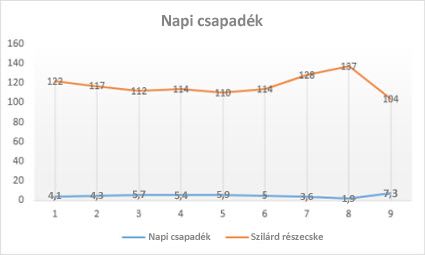
A vonaldiagramok típusai
-
Vonal és Vonal jelölőkkel: Az egyes adatértékeket jelölőkkel vagy jelölők nélkül megjelenítő vonaldiagramok időbeli vagy sorba rendezett kategóriák mentén mért trendek megjelenítésére használhatók, különösen akkor, ha sok adatpont van, és lényeges az ábrázolásuk sorrendje. Sok kategória vagy közelítő értékek esetén jelölők nélküli vonaldiagramot használjon.
-
Halmozott vonal és Halmozott vonal jelölőkkel: Az egyes adatértékeket jelölőkkel vagy jelölők nélkül megjelenítő halmozott vonaldiagramok az egyes értékek egészhez viszonyított időbeli trendjének, illetve egyenletesen elosztott kategóriákon belül változó trendjének ábrázolására használhatók.
-
100%-ig halmozott vonal és 100%-ig halmozott vonal jelölőkkel: Az egyes adatértékeket jelölőkkel vagy anélkül megjelenítő 100%-ig halmozott vonaldiagramok akkor használhatók, ha egyes értékeknek az egészhez viszonyított időbeli trendjét vagy egyenletesen elosztott kategóriákban mért százalékos arányának trendjét szeretné ábrázolni. Sok kategória vagy közelítő értékek esetén jelölők nélküli 100%-ig halmozott vonaldiagramot használjon.
Megjegyzések:
-
A vonaldiagramok leginkább több adatsor ábrázolására alkalmasak – ha csak egy adatsora van, akkor fontolja meg inkább a pontdiagram használatát.
-
A halmozott vonaldiagramok összeadják az adatokat, ami esetleg nem a kívánt eredményt adja. Mivel nem könnyű észrevenni, hogy a vonalak halmozottak, ezért érdemesebb lehet más vonaldiagram-típust vagy halmozott területdiagramot használni.
-
Torta- és perecdiagramok
A munkalapon egy oszlopba vagy egy sorba rendezett adatokat tortadiagramként is ábrázolhatja. A tortadiagram egy adatsor, a tételek összegéhez viszonyítva ábrázolja a tételek méretét. A kördiagramban az adatpontokok a teljes kör bizonyos százalékaként jelennek meg.
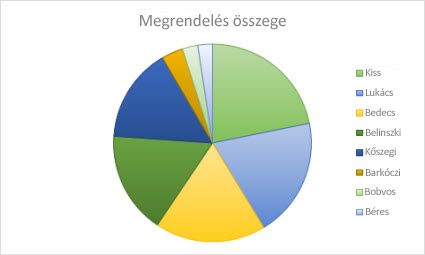
Kördiagramok használati lehetőségei:
-
ha csak egyetlen adatsor van
-
ha az értékek között nincs negatív szám
-
az értékek közül legfeljebb csak néhány szám nulla
-
legfeljebb hét kategória van, és a kategóriák a teljes kör részét képezik
A tortadiagramok típusai
-
Torta: A tortadiagramok az egyes értékeknek az egészhez viszonyított arányát jelenítik meg kétdimenziós formában, azaz síkban.
Perecdiagram
A munkalapon oszlopokba vagy sorokba rendezett adatokat perecdiagramként is ábrázolhatja. A tortadiagramhoz hasonlóan a perecdiagram is a részek egészhez való viszonyát tükrözi, a perecdiagram ugyanakkor több adatsor is tartalmazhat.
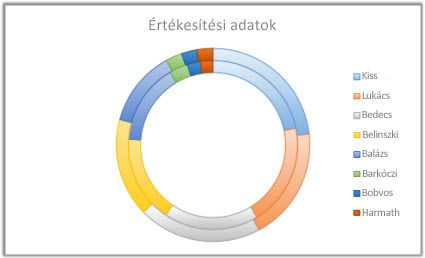
A perecdiagramok típusai
-
Perec: A perecdiagramok gyűrűkként jelenítik meg az adatokat úgy, hogy mindegyik gyűrű egy-egy adatsort ábrázol. Ha az adatcímkéken százalékok láthatók, akkor az egyes gyűrűk összege 100%.
Megjegyzés: A perecdiagramok értékei nem könnyen olvashatók le. Bizonyos esetekben érdemes helyettük halmozott oszlop vagy halmozott sáv típusú diagramot használni.
Sávdiagramok
A munkalapon oszlopokba vagy sorokba rendezett adatokat sávdiagramon is ábrázolhatja. A sávdiagram különálló tételek összehasonlítására szolgál. A sávdiagram kategóriái általában a függőleges tengelyen, míg az értékek a vízszintes tengelyen helyezkednek el.
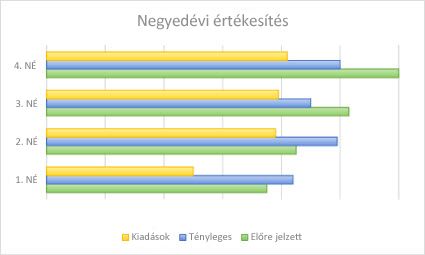
Sávdiagramot a következő esetekben célszerű használni:
-
ha a tengelyek felirata hosszú
-
ha a megjelenített értékek időtartamok
A sávdiagramok típusai
-
Csoportosított: A csoportosított sáv típusú diagram kétdimenziós sávokat jelenít meg.
-
Halmozott sáv: A Halmozott sáv diagramtípus a különálló elemek és az egész arányát szemlélteti két dimenzióban.
-
100%-ig halmozott: A 100%-ig halmozott sáv típusú diagram kétdimenziós sávokkal ábrázolja, hogy az egyes értékek százalékosan hogyan aránylanak a kategóriákból számított összeghez.
Területdiagramok
A munkalapon oszlopokba vagy sorokba rendezett adatok területdiagramon is ábrázolhatók. A területdiagramon időbeli változások ábrázolhatók úgy, hogy a figyelem a trend mentén az összegre irányul. Az ábrázolt értékek összegének megjelenítésével a területdiagram a részek és az egész viszonyát is kifejezheti.
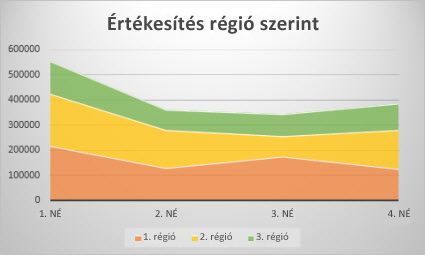
A területdiagramok típusai
-
Terület: A kétdimenziós területdiagramok az értékek vagy egyéb kategóriaadatok adott időszakban megfigyelhető trendjét ábrázolják. Általános szabály, hogy nem halmozott területdiagram helyett ajánlott inkább vonaldiagramot használni, mert az egyes adatsorokból származó adatok takarhatják egymást.
-
Halmozott terület: A halmozott terület típusú diagramok az egyes értékek hozzájárulásának időbeli vagy egyéb kategória mentén számított trendjét ábrázolják kétdimenziós formában.
-
100 %-ig halmozott: A 100%-ig halmozott terület típusú diagram az egyes értékek hozzájárulásának időbeli vagy egyéb kategória mentén számított trendjét ábrázolja.
Pontdiagramok
A munkalapokon oszlopokba vagy sorokba rendezett adatok pontdiagramként ábrázolhatók. Az adatok elrendezéséhez helyezze az x értékeket egy oszlopba vagy sorba, a megfelelő y értékeket pedig a szomszédos oszlopokba vagy sorokba a munkalapon.
A pontdiagramon két értéktengely található: egy vízszintes (x) és egy függőleges (y) tengely. A diagramon az x és y értékek egy-egy adatponttá egyesülnek, amelyek szabálytalan közönként, illetve csoportokban jelennek meg. A pontdiagramot általában számértékek, például tudományos, statisztikai vagy műszaki adatok ábrázolására és összehasonlítására használják.
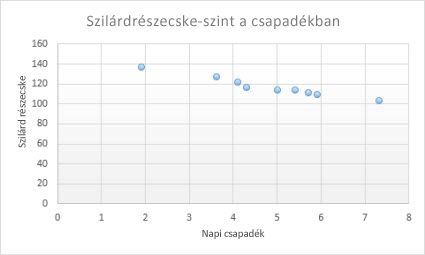
Az alábbi esetekben pontdiagramot célszerű használni:
-
szeretné megváltoztatni a vízszintes tengely skálázását
-
logaritmikus skálázást szeretne alkalmazni erre a tengelyre
-
a vízszintes tengely értékei nem egyenletesen helyezkednek el
-
a vízszintes tengelyen sok adatpont található
-
a pontdiagram független tengelyskáláinak testreszabásával több információt szeretne mutatni az értékpárokról vagy csoportokba tömörülő értékhalmazokról
-
nagy adathalmazok közötti hasonlóságot szeretné ábrázolni adatpontok közötti különbségek helyett
-
sok adatpontot szeretne összehasonlítani az időtől függetlenül – minél több adatot tartalmaz a pontdiagram, annál hatékonyabb lehet az összehasonlítás
A pontdiagramok típusai
-
Pont: Ez a diagram az értékpárok összehasonlítására szolgáló összekötő vonalak nélkül jeleníti meg az adatpontokat.
-
Pont simított vonalakkal és jelölőkkel és Pont simított vonalakkal: Ez a diagram simított görbékkel köti össze az adatpontokat. A simított vonalak megjeleníthetők jelölőkkel vagy nélkülük. Ez utóbbit nagyszámú adatpont ábrázolásakor ajánljuk.
-
Pont vonalakkal és jelölőkkel és pont egyenes vonalakkal Ez a diagram egyenes vonalakkal összeköti az adatpontokat. Az egyenes vonalak jelölőkkel vagy anélkül is láthatók.
Egyéb diagramok
A munkalapon oszlopokba vagy sorokba rendezett adatokat sugárdiagramon is ábrázolhatja. A sugárdiagramokkal több adatsor összegzett értékei hasonlíthatók össze.
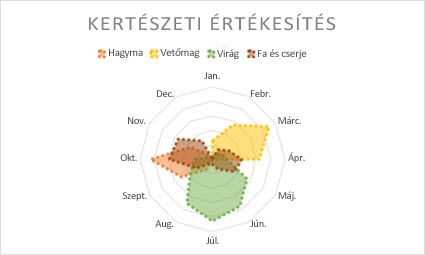
A sugárdiagramok típusai
-
Sugár és Sugár jelölőkkel: Akár a külön adatpontokhoz tartozó jelölőkkel, akár azok nélkül, a sugárdiagramok az értékek egy középponthoz viszonyított változásait szemléltetik.
-
Kitöltött sugár: E diagramtípuson az adatsornak megfelelő terület színnel van kitöltve.










